Om du har spelat Minecraft ett tag och du funderar på att ändra det lite, är chansen stor att du har övervägt att använda en modladdare som Fabric. Även om denna moddingverktygskedja växer i popularitet, är instruktionerna för att installera dessa mods fortfarande relativt utmanande att hitta.
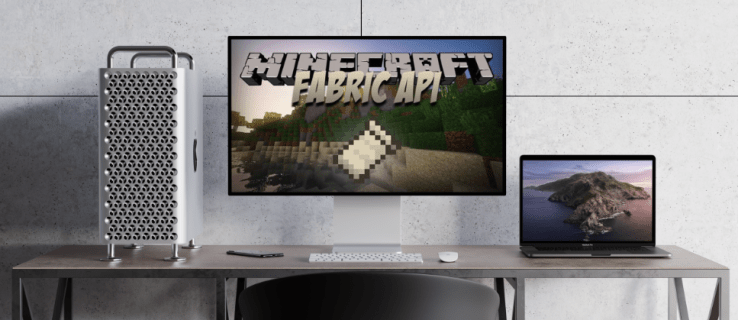
Om du befinner dig i den här situationen är du på rätt plats. I den här artikeln tittar vi på hur du installerar tygmods med TLauncher och Forge på din Mac eller Windows PC.
Hur man installerar tygmods med Forge
Om du funderar på att installera Fabric-mods med Forge, har vi några dåliga nyheter för dig. Tyvärr är Fabric och Forge två olika och inkompatibla API:er. Dessutom är de två plattformarnas mods också motstridiga, vilket gör det omöjligt att installera Fabric-mods med Forge.
Det är också viktigt att komma ihåg att du inte kan installera båda modladdare samtidigt. Om du använder Forge och försöker ladda mods för Fabric kommer de inte att fungera.
Om du har svårt att bestämma dig för vilken du ska installera, hjälper det att överväga vilken som passar dina behov bäst. Forge är designad speciellt för användning med Minecraft och är inte kompatibel med andra Java-baserade spel. Om du vill spela andra java-spel kanske Fabric är ett bättre alternativ eftersom det laddar mods för Minecraft och andra spel. Och även om du bara kan använda Fabric för mods, är den kompatibel med alla versioner av Minecraft.
Hur man installerar Fabric Mods i TLauncher
Om du har den senaste versionen av TLauncher och vill införliva Fabric-mods för att ändra ditt spel, gör du så här:
- Välj den version av Fabric installationsprogrammet du vill ha från //fabricmc.net/use/.

- Ladda ner JAR/Universal-installationsprogrammet.

- När du har laddat ner, kör installationsprogrammet.

- I installationsfönstret som öppnas, se till att du har valt fliken "Klient".

- Välj den version av spelet du vill ha från rullgardinsmenyn "Minecraft Version". Och lastarversionen från den tillämpliga menyn.

- I fältet "Installationsplats" anger du följande: '
C:\Users\ditt användarnamn\AppData\Roaming\.minecraft‘.Där det står "ditt användarnamn", skriv in ditt användarnamn på enheten istället.

- Markera rutan "Skapa profil".

- Klicka på "Installera".

- När installationen är klar, öppna TLauncher.

- Navigera till botten av skärmen. Klicka på rullgardinsmenyn och välj "Fabric-Loader" från alternativen.

Installationen av Fabric är klar och du kan börja spela ditt spel.
Det är viktigt att notera att de flesta moddar också kräver att Fabric API körs, så du måste ladda ner det och lägga till filen i mappen "Mods" i din Minecraft-katalog (C:\Users\ditt användarnamn\AppData\Roaming\.minecraft).
Därefter måste du ladda ner moddarna du vill använda. Det finns olika ställen du kan hitta mods, en av de mest välrenommerade källorna är CurseForge. Så här installerar du mods på TLauncher:
- Navigera till din Minecraft-katalog
(C:\Users\ditt användarnamn\AppData\Roaming\.minecraft)och öppna mappen "Mods". Om du inte har en, skapa en nu.
- Ladda ner JAR-filen för de mods du vill ha och spara den i mappen "Mods".

- Öppna TLauncher och starta spelet med din Fabric-profil.

Hur man installerar Fabric Mods på Mac
Om du vill ladda Fabric-mods på din Mac måste du först installera Fabric. Det här är stegen att följa:
- Ladda ner installationsprogrammet för Fabric från //fabricmc.net/use/.

- När du har laddat ned, öppna Fabric-installationsprogrammet och se till att du har fliken "Klient" vald överst.

- Välj Minecraft-versionen och Loader-versionen du vill installera från de relevanta rullgardinsmenyerna. (Vi föreslår att du håller dig till den senaste lastarversionen.)

- Se till att din installationsplats är korrekt inställd. Det borde se ut så här:
~/Library/Application Support/Minecraft.
- Se till att rutan "Skapa profil" är markerad.

- Klicka på knappen "Installera" och när installationen är klar klickar du på "OK".

- Öppna din Minecraft Launcher. Din nya tygprofil ska väljas automatiskt. Du kan nu klicka på "Spela".

Nu när Fabric är installerat kan du börja installera de olika mods du vill använda. Så här går du tillväga:
- Ladda ner modsna du vill använda från en plattform som CurseForge.

- När moddarna har laddats ner, navigera till din Minecraft-installationsmapp (den ska se ut så här:
~/Library/Application Support/Minecraft)och leta reda på mappen "Mods".
- Om du inte har en "Mods"-mapp, skapa en genom att klicka på "Ny mapp" högst upp i fönstret och sedan döpa den till "Mods".

- Öppna denna "Mods"-mapp. Spara de nedladdade JAR-filerna för dina moddar i den här mappen.

- Du kan nu öppna din Minecraft launcher och börja spela med din Fabric-profil.

Hur man installerar Fabric Mods på Windows
Att installera Fabric-mods på din Windows-dator är relativt enkelt, även om du måste installera Fabric innan du kan använda mods:
- Ladda ner Fabric mod loader installationsprogrammet från //fabricmc.net/use/.

- Kör installationsfilen på din dator. När installationsfönstret öppnas, se till att du har valt fliken "Klient".

- Välj den Minecraft-version du vill använda och välj sedan Loader-versionen från den tillämpliga menyn.

- Kontrollera att "Installationsplats" är korrekt inställd. Det borde se ut ungefär så här på en Windows-dator:
C:/Users/(användarnamn)/AppData/Roaming/.minecraft.
- Se till att du har markerat rutan "Skapa profil".

- Klicka på "Installera" och sedan på "OK".

- Öppna din Minecraft launcher och din tygprofil bör redan vara vald. Klicka på "Spela" för att börja ditt spel.

Nu när Fabric är installerat är det dags att installera Fabric mods:
- Surfa på webben (vi föreslår sajter som CurseForge) och hitta de mods du vill ha och ladda ner dem.

- Leta upp din Minecraft-installationsmapp på din dator. Det borde se ut ungefär så här:
C:/Users/(användarnamn)/AppData/Roaming/.minecraft. Härifrån öppnar du mappen "Mods".
- Om du inte har en "Mods"-mapp, skapa en nu.

- Kopiera JAR-filerna för dina nedladdade mods till den här mappen.

- När du är klar öppnar du Minecraft-startprogrammet. Börja spelet i din Fabric-profil.|

Fabric Mods installerade!
Att installera Fabric-mods på olika plattformar och klienter kan verka lite utmanande till en början, speciellt om installation av mods inte är något du har gjort tidigare. Genom att följa stegen som beskrivs i den här guiden bör du tycka att uppgiften är lite mer enkel. Snart kommer du att installera mods som ett proffs.
Allt du behöver göra nu är att ta reda på vilka moddar du vill lägga till för en spännande ny spelupplevelse.
Har du installerat Fabric mods på TLauncher eller Forge på en Mac eller Windows PC? Använde du en uppsättning instruktioner liknande de som finns i den här guiden? Låt oss veta genom att lämna oss en anteckning i kommentarsfältet nedan.


























